大学のCOM教室に設置されているPCや、学生用貸出ノートPCを使用する方法を説明します。
ログインの仕方
大学のPCにログインする方法を説明します。
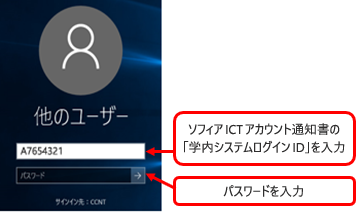
- 電源ボタンを押し、PCを起動します。
- ソフィアICTアカウント通知書に記載された学内システムログインIDとパスワードを入力し、[⇒]ボタンをクリックします。
- 一部のPCルームのキーボードは英語キーボードのため、記号の配列が一般的に使われている日本語キーボードと異なります。よく確認して入力してください。
ログオフの仕方(ノートPCの場合shutdown)
利用終了時および席を離れる際には必ずログオフもしくはShutdownしてください。(ロックは出来ません。)
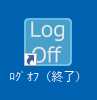
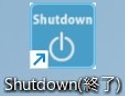
- 起動していたすべてのアプリケーションを終了させます。
- デスクトップのアイコンをダブルクリックします。
※COM教室PCのアイコンは[ログオフ(終了)] 、教卓ノートPCおよび学生用自動貸出ノートPCのアイコンは[Shutdown(終了)]表示となっています。 - 「Windowsのログオフ(もしくはShutdown)」ポップアップが出るので、「OK」をクリックします。
ログオフもしくはshutdownするとMy Folder (O:)以外にあるファイルは全て消えてしまいますので、注意してください。
My Folderについて
大学のPCにログインすると「My Folder(O:ドライブ)」というものがあります。
大学のPCは皆が使うものですので、ログオフすると作成したファイルやフォルダは全て削除される仕組みになっていますが、My Folderの中に保存したものはログオフしても消えることはありません。
作成したファイルやフォルダは必ずMy Folderの中に保存してください。
My Folder (O:)以外(「デスクトップ」)に保存したものは、ログオフ後、削除されてしまいます。

↑My Folderにアクセスするにはデスクトップの「My Folder」アイコンをクリックしてください。
↓Wordなどでファイルを作成したときは、保存先をMy Folder(自分のユーザID\\winfs(O:)と書いてあるフォルダ)にします。
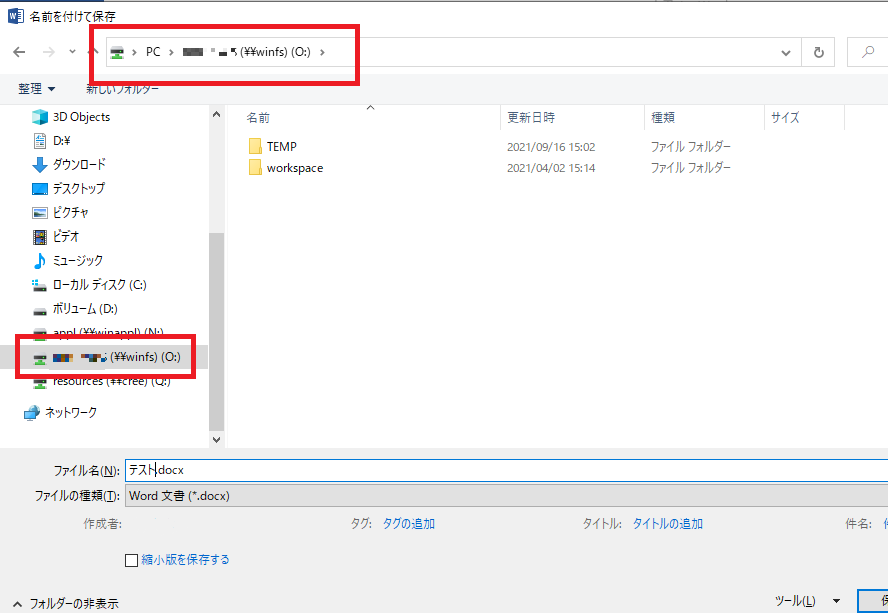
My Folderに保存できる容量は決まっていて、上限を超えてしまうと、新しくファイルを保存することができません。
My Folderの容量は、教員・研究員・学生とも 300MB です。
 情報システム室
情報システム室